
Jei „Linux“ ką nors reiškia, tai reiškia pasirinkimą. Galite pasiekti net tokią paprastą užduotį, kaip įvairiais būdais identifikuoti dabartinį vartotoją. Ši pamoka parodys, kaip panaudoti greičiausius ir paprasčiausius metodus.
Kodėl jums reikia rastiDabartinis vartotojas? Daugeliu atvejų kompiuterio savininkas yra vienintelis vartotojas ir, nebūdami per daug egzistencialūs, jie tikriausiai pažįsta save. Galbūt, bet taip pat įprasta, kad žmonės sukuria papildomas vartotojo abonementus, kad šeimos nariai galėtų naudotis kompiuteriu. Ir jei esate prisijungę prie kažkur esančio serverio apvalkalo, jums gali prireikti greito priminimo apie vartotojo vardą, prie kurio esate prisijungę. Jei matote prisijungę sesiją, kurioje nedalyvauja niekas, kaip komandinėje eilutėje atpažinti dabartinį vartotoją?
Pirmiausia išbandykime lengviausią variantą. Viskas, ką mums reikia padaryti, tai pažvelgti į komandų eilutę. Pagal numatytuosius nustatymus „Linux“ paskirstymų vartotojo vardas pateikiamas raginime. Paprasta. Mums net nereikėjo ką nors įvesti.

Jei vartotojas pakeitė raginimą į kitą formatą, turime išbandyti ką nors kitą. who komanda pateiks mums ieškomos informacijos.
who

Išvestis iš who nurodo dabartinio vartotojo vardą, terminalą, prie kurio jie yra prisijungę, datą ir laiką, kada jie prisijungė. Jei tai nuotolinė sesija, ji taip pat nurodo mums, iš kur jie yra prisijungę.
Palyginimui: whoami komanda pateikia labai nuobodų atsakymą:
whoami

Atsakymą vienu žodžiu galite gauti pakartodami $USER ekrano aplinkos kintamasis.
echo $USER

Vienos raidės komanda w reikalauja mažiau rašyti ir suteikia daugiau informacijos.
w

Į w komanda suteikia mums vartotojo vardą, kurio mes norėjome, ir papildomą duomenų rinkinį tam vartotojui. Atminkite, kad jei „Linux“ sistemoje yra prisijungę keli vartotojai, w komanda juos visus surašys. Turėtumėte žinoti, kuris terminalas jūsų prisijungęs vartotojas prisijungė. Jei jie prisijungę tiesiogiai prie paties „Linux“ kompiuterio, tai bus taškai / ne, taigi ieškokite: 0 išvestyje iš w .
Į w Komanda pateikia įkrovos laiką, veikimo laiką ir vidutinę ankstesnių penkių, dešimties ir penkiolikos minučių apkrovą bei šią informaciją apie dabartinį vartotoją.
- VARTOTOJAS: Vartotojo vardas.
- TTY: Terminalo, prie kurio jie prisijungę, tipas. Paprastai tai bus pts (pseudoteletipas). : 0 reiškia fizinę klaviatūrą ir ekraną, prijungtą prie šio kompiuterio.
- NUO: Nuotolinio kompiuterio pavadinimas, jei tai nuotolinis ryšys.
- PRISIJUNGTI@: Laikas, kurį vartotojas prisijungė.
- IDLE: Prastova. Tai rodo? Xdm? ekrano kopijoje, nes mes dirbame su „X-Windows“ ekrano tvarkykle, kuri nepateikia tos informacijos.
- JCPU: Bendras CPU laikas - tai procesoriaus laikas, naudojamas visuose procesuose, kurie buvo prijungti prie šio tty. Kitaip tariant, visas šio vartotojo prisijungimo sesijoje CPU laikas.
- PCPU: Proceso procesoriaus laikas, tai yra procesoriaus laikas, naudojamas dabartiniame procese. Dabartinis procesas pavadintas stulpelyje KAS.
- KĄ: Šio vartotojo dabartinio proceso komandinė eilutė.
Dabar, kai žinome, kas yra šis vartotojas, galime gauti daugiau informacijos apie juos. id komanda yra gera vieta pradėti. Tipas id, tarpą, vartotojo vardą ir paspauskite enter.
id dave

Tai suteikia mums jų vartotojo ID (uid), grupės ID (gid) ir grupes, kurių nariai jie yra. Mažiau netvarkingą grupių ekraną galima gauti naudojant groups komanda.
groups dave

Gražią santrauką pateikė finger komanda. Naudokite apt-get įdiegti šį paketą savo sistemoje, jei naudojate „Ubuntu“ ar kitą „Debian“ pagrindu sukurtą platinimą. Vietoje kitų „Linux“ paskirstymų naudokite „Linux“ paskirstymo paketo valdymo įrankį.
sudo apt-get install finger
Kai jau turite finger įdiegę, galite naudoti ją norėdami parodyti tam tikrą informaciją apie aptariamą vartotoją.
piršto dave
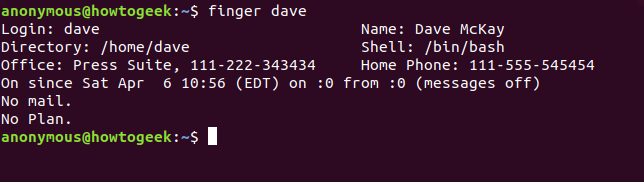
Daugelyje „Linux“ sistemų kai kurie iš šių laukų busbūti tuščias. Biuro, vardas ir pavardė ir telefono numeriai nėra numatyti. Lauke „Nėra plano“ nurodoma sena schema, kurioje galėtumėte pateikti keletą pastabų tiems, kas domėjosi, apie tai, ką dirbate ar ketinate daryti. Jei redaguosite .plan failą savo namų aplanke, to failo turinys pridedamas prie išvesties iš finger .
Norėdami greitai atskleisti prisijungusio vartotojo vardąiš „GNOME“ darbalaukio, naudojamo „Ubuntu“ ir daugelyje kitų „Linux“ paskirstymų, spustelėkite sistemos meniu viršutiniame dešiniajame ekrano kampe. Apatinis įrašas išskleidžiamajame meniu yra vartotojo vardas. Kitose „Linux“ darbalaukio aplinkose jūsų naudotojo vardą turėtų būti rodomas panašiai lengvai randamas meniu.
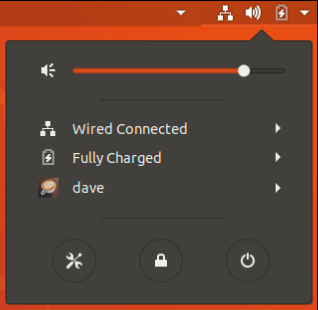
Tai buvo lengva, tik vienu paspaudimu. Bet kur čia linksmybės?
Jūs neturite jaustis kaip skaitmeninis detektyvas taip, kaip jaučiatės naudodami „Bash“ apvalkalą.








